CyberPanel on LiteSpeed veebiserverile ehitatud veebimajutuspaneel. Ametlikult toetatud Linuxi distributsioonid on Ubuntu ja CentOS/Enterprise. CyberPaneli paigaldamisel saate valida ühe kahest versioonist:
- CyberPanel tasuta igavesti koos OpenLiteSpeediga
- CyberPanel Enterprise koos LiteSpeed Enterprise’iga
Praegu ei soovita me CyberPaneli jaoks Ubuntut kasutada praeguste turvalisusega seotud vigade tõttu. Järgnevalt vaatame CyberPaneli tasuta versiooni, mis sisaldab piiramatuid domeene ja töövooge.
Kuidas paigaldada CyberPanel
Järgige neid samme CyberPaneli paigaldamiseks Ubuntu ja CentOS distributsioonidele.
1. samm. Ühendage serveriga SSH abil.
2. samm. Käivitage CyberPaneli paigaldusskript:
sh <(curl https://cyberpanel.net/install.sh || wget -O - https://cyberpanel.net/install.sh)
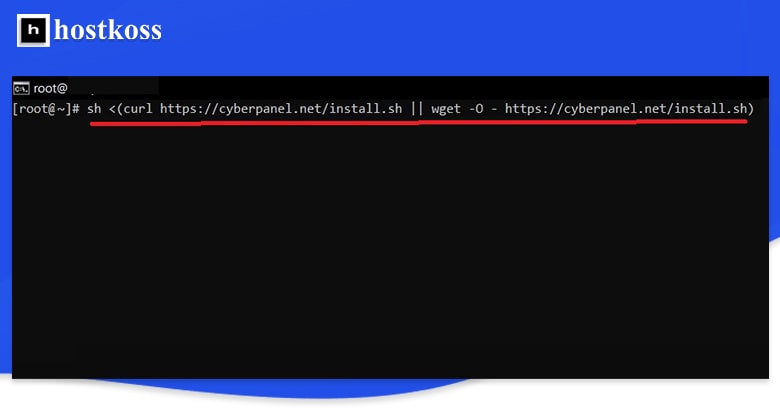
3. samm. Vajutage seadistuse kinnitamiseks Enter.
4. samm. Valige"1", et paigaldada CyberPanel koos OpenLiteSpeediga. Pidage meeles, et Enterprise-versiooni jaoks on vaja LiteSpeed Enterprise litsentsi.
5. samm. Valige"Y", et paigaldada ” CyberPaneli täisteenus” – PowerDNS server, Postfix mail transfer agent (MTA ) ja Pure-FTPd server.
6. samm. Valige N, et jätta MySQL-i kaugseadistus vahele ja jätkata MySQL-i kohaliku serveri seadistamisega.
7. samm. Valige MySQLi uusim versioon, kui te ei kavatse importida andmebaasi, mis nõuab konkreetset vanemat versiooni.
8. samm. Valige"s", et määrata administraatori parool.
9. samm. Sisestage ja kinnitage administraatori parool.
10. samm. Valige, kas soovite paigaldada Memcached’i ja selle PHP laienduse. Kui te seda praegu ei vaja, saate selle alati hiljem paigaldada.
11. samm: Otsustage, kas paigaldada Redis ja selle PHP laiendus. Jällegi saate selle määrata pärast paigaldamist.
12. samm. Valige, kas soovite paigaldada WatchDogi , mis on praegu beetatestis ja taaskäivitab automaatselt tarkvara vigade korral purunenud süsteemid. Kui te töötate tootmissüsteemis ja te ei ole selles kindel, soovitame seda mitte paigaldada.
13. samm. Paigaldamine võib võtta kuni kümme minutit. Pärast seda salvestage automaatselt genereeritud LiteSpeed WebAdmin konsooli parool ja Rainloop Webmaili administraatori parool paroolihaldurisse. Administraatori kasutajanimi mõlema sisselogimise puhul on“admin“.
14. samm. Ubuntu kasutajad peaksid valima N, kui neilt küsitakse süsteemi taaskäivitamist.
CentOSi, AlmaLinuxi ja teiste ettevõtete distributsioonide kasutajad võivad valida
Yja liikuda edasi järgmisesse jaotisse.
Samm 15. (Ubuntu kasutajad) Ubuntuga seotud probleemide tõttu tuleb Firewalld peatada ja keelata:
systemctl stop firewalld && systemctl disable firewalld
16. samm. Käivitage süsteem uuesti:
Taaskäivitus
Kui teil on probleeme, võtke Ubuntu tulemüüriga seotud probleemide korral otse ühendust CyberPaneli arendajatega.
Logi sisse CyberPaneli halduspaneelile
Sisestage veebibrauseris CyberPaneli installile juurdepääsu URL-aadress:
https://teie serveri hostinimi:8090
- Kasutajanimi : admin
- Parool: sama parool, mille määrasite algseadistamisel.

Paremal asuval armatuurlaual kuvatakse põhifunktsioonide nuppe koos süsteemi ressursikasutuse statistikaga.
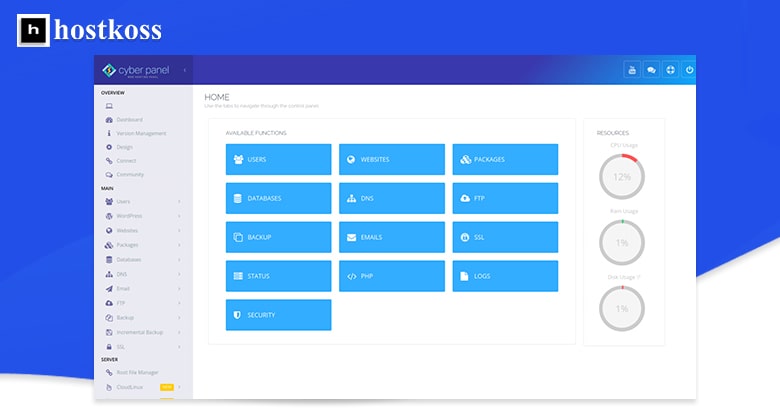
Paremal üleval olevad valikud pakuvad kiiret juurdepääsu erinevatele CyberPaneli kasutajakogukondadele. Vasakul asuvas külgribas on loetletud peamised jaotised, mis klõpsates avanevad lisavõimalused.
CyberPaneli algseaded
Siin on mõned ideed, mis aitavad teil alustada:
- CyberPaneli automaatse varundamise seadistamine
- Looge CyberPaneli domeeninime jaoks SSL-sertifikaadid.
- Looge tavalisi kasutajaid veebisaitide haldamiseks
- Ehita WordPressi sait vaid paari klikiga
Administraatori parooli lähtestamine CyberPanelis
Järgmine terminalikõne lähtestab teie CyberPaneli administraatori parooli. Algusse on lisatud tühik, et parool ei ilmuks bash’i ajalukku. Käivitage käsk adminPass ja seejärel kirjutage administraatori parooli lähtestamiseks parooli nimi new_password . Soovitame kasutada ka lihtsat parooli, et protsess toimiks. Pärast sisselogimist muutke administraatori parool tugevamaks.
adminPass parool!
Cyberpaneli administraatori parooli muutmise käsurea.
Logi sisse OpenLiteSpeed veebiadministraatorisse
LiteSpeed veebiserveri seadete haldamine veebiliidesest aadressil:
https://teie serveri hostinimi:7080
- Kasutajanimi on“admin“.
- Parool on sama, mille sisestasite CyberPanelis.
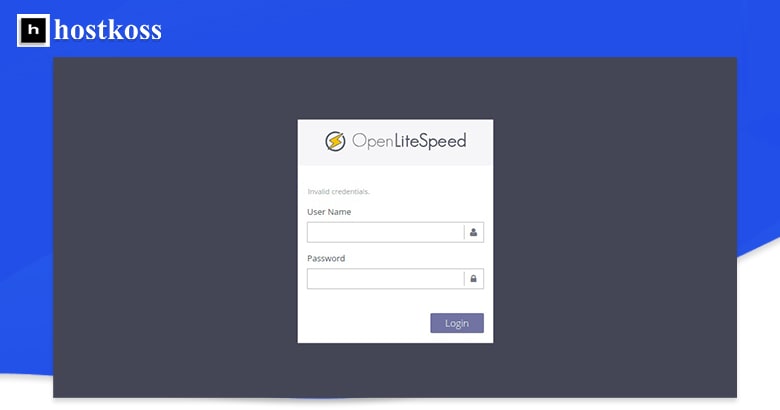
LiteSpeed’i konsooli parooli lähtestamiseks avage terminali seanss ja käivitage järgmine käsk:
sudo /usr/local/lsws/admin/misc/admpass.sh
Vajutage Enter, et lähtestada vaikimisi kasutaja “[admin]“.
Sisestage ja kinnitage uus parool.
Sisene Rainloopi veebimaili
Rainloopi veebipostiliidesesse sisselogimiseks sisestage aadress:
https://teie serveri hostinimi:8090/snappymail/?admin
- Kasutajanimi on“admin“.
- Parool on sama, mille sisestasite CyberPanelis.
Rainloopi administraatori parooli lähtestamiseks redigeerige konfiguratsioonifaili:
nano /usr/local/lscp/cyberpanel/rainloop/data/_data_/_default_/configs/application.ini
Lisage järgmine:
[turvalisus]admin_password = "12345"
Salvestage seaded.
Selles artiklis oleme käsitlenud, kuidas paigaldada CyberPanel ja lähtestada parool. Samuti, kuidas LiteSpeed OpenLiteSpeed’i sisse logida. Osta vps server
Loe ka: Kuidas paigaldada CyberPaneli demoversioon
KKK (korduma kippuvad küsimused)
Pärast installimist saate CyberPanelile ligi, kui lähete oma serveri IP-aadressile, millele järgneb installimisel määratud portnumber.
CyberPanel ühildub CentOSi, Ubuntu ja mõnede teiste Linuxi distributsioonidega, mis tagab kasutajatele paindlikkuse ja ühilduvuse.
Jah, CyberPanel pakub sujuvat üleminekut tasuta versioonilt erinevatele tasulistele pakettidele, mis võimaldab kasutajatel kasutada lisafunktsioone ja tuge vastavalt vajaduste arengule.
Kuigi CyberPaneli tasuta versioon ei paku spetsiaalset kliendituge, saavad kasutajad otsida abi kogukonna foorumitest ja dokumentatsioonist.
Jah, CyberPaneli tasuta versioon toetab mitme veebisaidi majutamist ühes serveris, mis teeb sellest kuluefektiivse veebisaitide haldamise lahenduse.
CyberPanel pöörab suurt tähelepanu turvalisusele, pakkudes selliseid funktsioone nagu tulemüüri kaitse ja SSL-sertifikaadi haldamine, et hoida teie veebisait ja andmed turvaliselt.



